Wie öffne ich einen USB unter Windows 10?
Suchen Sie eine Möglichkeit, einen USB auf Ihrem Windows 10 -Computer zu öffnen? Das Öffnen eines USB -Laufwerks unter Windows 10 ist nicht so kompliziert, wie es scheint. Mit den richtigen Kenntnissen und Anweisungen können Sie problemlos auf Ihr USB -Laufwerk und seinen Inhalt zugreifen. In diesem Leitfaden lernen Sie, wie Sie in wenigen einfachen Schritten einen USB unter Windows 10 öffnen. Also fangen wir an!
Das Anschließen eines USB mit Windows 10 ist einfach. Suchen Sie zuerst den USB -Anschluss auf Ihrem Computer. Es sollte sich an der Seite Ihres Laptops oder auf der Rückseite Ihres Desktops befinden. Stecken Sie dann den USB in den Port. Windows 10 erfasst Ihren USB und Sie sehen ein Pop-up mit den Optionen zum Öffnen oder Auswerfen des USB. Wählen Sie die Option zum Öffnen des USB.
- Suchen Sie den USB -Anschluss auf Ihrem Computer.
- Setzen Sie den USB in den Port ein.
- Windows 10 erfasst Ihren USB.
- Wählen Sie die Option zum Öffnen des USB.
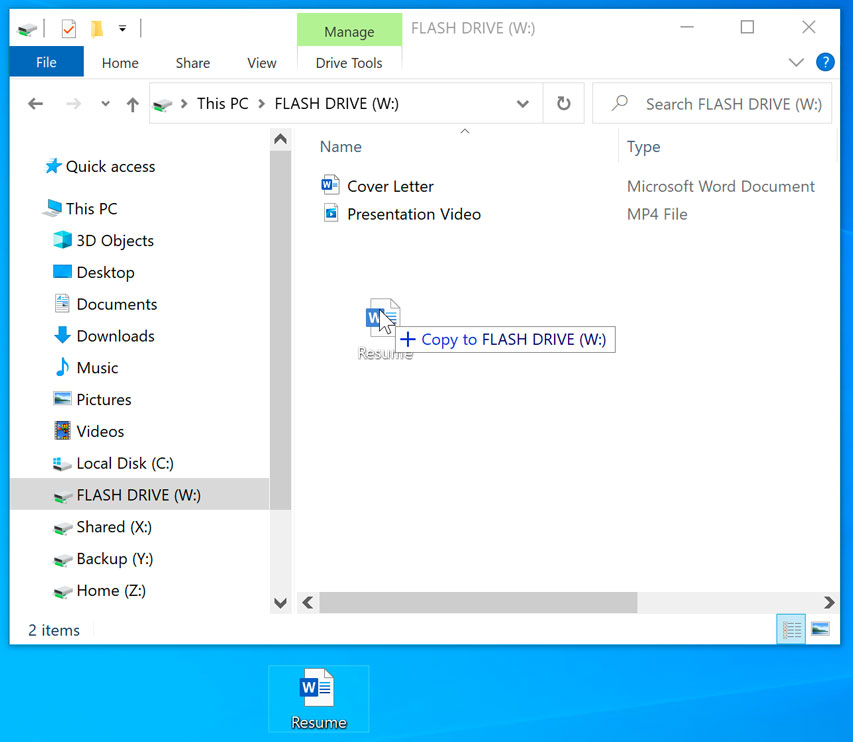
Verstehen, wie man USB unter Windows 10 öffnet
Windows 10 ist das neueste Betriebssystem von Microsoft und verfügt über eine Reihe von Funktionen und Funktionen, die die Verwendung erleichtern als je zuvor. Eine der Funktionen ist die Möglichkeit, USB -Geräte auf Ihrem PC zu öffnen. In diesem Artikel wird erläutert, wie USB unter Windows 10 geöffnet werden kann und welche Vorteile dies tun.
Verbinden Sie das USB -Gerät
Der erste Schritt zum Öffnen eines USB -Geräts unter Windows 10 besteht darin, das Gerät mit Ihrem PC zu verbinden. Dies kann entweder mit einem USB -Kabel oder durch Anschließen des Geräts direkt in einen USB -Anschluss erfolgen. Sobald das Gerät angeschlossen ist, erkennt Windows 10 es und startet den Prozess der Installation der erforderlichen Treiber für das Gerät.
Öffnen von USB -Geräten in Windows 10
Sobald das Gerät angeschlossen ist und die erforderlichen Treiber installiert sind, können Sie das Gerät in Windows 10 öffnen. Öffnen Sie dazu den Datei -Explorer, indem Sie auf das Ordnersymbol in der Taskleiste klicken. Navigieren Sie im Datei-Explorer zum Speicherort des Geräts und doppelklicken Sie darauf, um ihn zu öffnen. Sie sollten dann in der Lage sein, den Inhalt des Geräts anzusehen.
Verwenden des USB -Geräts
Sobald das USB -Gerät geöffnet ist, können Sie es so verwenden, wie Sie es normalerweise tun würden. Dies umfasst das Übertragen von Dateien, die Verwendung von Anwendungen usw. Abhängig vom Gerätetyp können Sie möglicherweise auch auf Einstellungen und andere Funktionen des Geräts zugreifen.
Die Vorteile des Öffnens von USB -Geräten in Windows 10
Das Öffnen von USB -Geräten in Windows 10 hat mehrere Vorteile. Sie erleichtern beispielsweise einfacher, auf das Gerät zuzugreifen und zu verwalten sowie Dateien zu übertragen. Es erleichtert auch die Installation von Treibern und anderen mit dem Gerät verbundenen Software.
Fehlerbehebung USB -Geräte in Windows 10
Wenn Sie Schwierigkeiten haben, ein USB -Gerät in Windows 10 zu öffnen, können Sie einige Schritte unternehmen, um das Problem zu beheben. Überprüfen Sie, ob das Gerät ordnungsgemäß mit Ihrem PC verbunden ist und dass die erforderlichen Treiber installiert sind. Sie können auch versuchen, die Gerätetreiber zu deinstallieren und neu zu installieren.
Abschluss
Das Öffnen von USB -Geräten in Windows 10 ist ein relativ einfacher Prozess. Die Hauptschritte umfassen das Anschließen des Geräts und das Öffnen im Datei -Explorer. Sobald das Gerät geöffnet ist, kann es als normal verwendet werden. Wenn Sie Schwierigkeiten haben, das Gerät zu öffnen, können Sie das Problem beheben, indem Sie die Verbindung überprüfen und die Treiber neu installieren.
Top 6 häufig gestellte Fragen
F1: Was ist ein USB?
Antwort: Ein USB (Universal Serial Bus) ist eine Art von Verbindung, mit der Computerperipheriegeräte wie Tastaturen, Mäuse, Drucker, externe Festplatten und andere Geräte verbunden sind. Es handelt sich um eine beliebte Technologie, mit der Daten zwischen zwei verschiedenen Geräten übertragen werden. USBs sind in der Regel in Form eines Plug-and-Play-Geräts enthalten, dh sie können an einen Computer angeschlossen und ohne zusätzliche Software oder Treiber erkannt werden.
F2: Wie öffne ich einen USB unter Windows 10?
Antwort: Das Öffnen eines USB unter Windows 10 ist ein relativ einfacher Prozess. Stecken Sie das USB -Laufwerk zunächst an einen verfügbaren USB -Anschluss auf Ihrem Computer. Sobald das Gerät angeschlossen ist, erkennt Windows das Laufwerk und weist ihm einen Laufwerksbuchstaben zu (z. B. d:, e: usw.). Um den Inhalt des Laufwerks anzuzeigen, öffnen Sie den Datei -Explorer (Windows Logo + E) und das Laufwerk wird im linken Bereich angezeigt.
F3: Was ist, wenn Windows 10 meinen USB nicht erkennt?
Antwort: Wenn Windows 10 Ihr USB -Gerät nicht erkennt, besteht der erste Schritt darin, den USB -Anschluss zu überprüfen und sicherzustellen, dass er ordnungsgemäß funktioniert. Wenn der Port korrekt funktioniert, verbinden Sie das Gerät wieder mit einem anderen USB -Anschluss. Wenn das nicht funktioniert, aktualisieren Sie den Treiber für das Gerät. Starten Sie dazu den Geräte -Manager (Windows -Logo + X) und suchen Sie das Gerät in der Liste. Klicken Sie mit der rechten Maustaste auf das Gerät und wählen Sie den Treiber aktualisieren.
F4: Wie kann ich sicherstellen, dass mein USB ordnungsgemäß funktioniert?
Antwort: Um sicherzustellen, dass Ihr USB ordnungsgemäß funktioniert, überprüfen Sie zuerst den USB -Anschluss und stellen Sie sicher, dass er ordnungsgemäß funktioniert. Wenn der Port korrekt funktioniert, verbinden Sie das Gerät wieder mit einem anderen USB -Anschluss. Zusätzlich können Sie den Geräte-Manager (Windows Logo + X) verwenden, um zu überprüfen, ob der Treiber für das Gerät aktuell ist.
F5: Gibt es besondere Überlegungen, wenn Sie einen USB unter Windows 10 verwenden?
Antwort: Ja, es gibt einige besondere Überlegungen bei der Verwendung eines USB unter Windows 10. Wenn Sie beispielsweise ein USB 3.0 -Gerät verwenden, stellen Sie sicher, dass Sie einen USB 3.0 -Port auf Ihrem Computer verwenden. Wenn Sie eine externe Festplatte verwenden, müssen Sie sie außerdem formatieren, damit Windows 10 es erkennt. Stellen Sie zuletzt sicher, dass Sie das Gerät immer sicher auswerfen, bevor Sie es von Ihrem Computer aus dem Stecker stecken.
F6: Gibt es Risiken, die mit der Verwendung eines USB unter Windows 10 verbunden sind?
Antwort: Ja, es gibt einige Risiken, die mit der Verwendung eines USB unter Windows 10 verbunden sind. Wenn Sie beispielsweise ein USB -Gerät in einen Computer anschließen, der bereits mit einem Virus infiziert ist, kann das Virus auf das USB -Gerät übertragen werden. Darüber hinaus kann eine böswillige Software über USB -Geräte verteilt werden. Daher ist es wichtig, ein USB -Gerät immer nach Viren zu scannen, bevor Sie es verwenden. Wenn Sie eine externe Festplatte verwenden, stellen Sie zum Schluss sicher, dass Sie das Gerät immer sicher auswerfen, bevor Sie es von Ihrem Computer aus dem Stecker stecken.
So finden/Öffnen/Öffnen und Anzeigen von Dateien auf einem USB -Flash -Laufwerk unter Windows 10 PC
Der Prozess des Öffnens eines USB unter Windows 10 ist unkompliziert, das jeder tun kann. Alles, was Sie brauchen, ist ein USB -Laufwerk und die neueste Version von Windows 10. Mit ein paar einfachen Schritten können Sie auf die auf Ihrem USB gespeicherten Daten zugreifen. Egal, ob Sie ein Anfänger oder ein Tech -Experte sind, Sie haben sicher keine Probleme, einen USB unter Windows 10 zu eröffnen.




